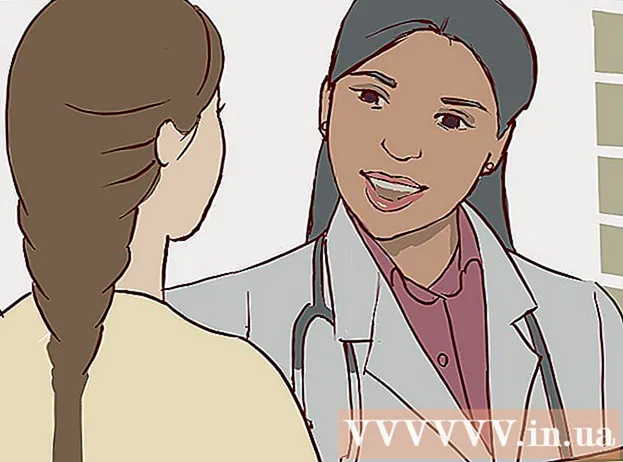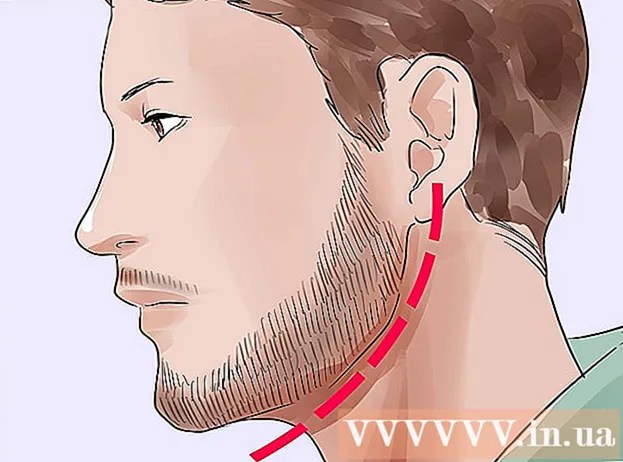Indhold
- Trin
- Metode 1 af 4: Kontrol af siden og webadressen
- Metode 2 af 4: Brug af en Google -operatør
- Metode 3 af 4: Søg i kildekoden
- Metode 4 af 4: Henvisning til et websted
- Tips
- Advarsler
At nævne et websted i et videnskabeligt papir eller essay rejser nogle gange mange problemer og spørgsmål, men der er en række dokumenterede metoder, der giver dig mulighed for at finde udgivelsesdatoen. For at finde ud af, hvornår en artikel eller side blev offentliggjort, skal du kigge efter datoen på webstedet eller i dens webadresse. Du kan også finde ud af datoen ved at foretage en Google -søgning ved hjælp af den tilpassede URL -operatør. Hvis du har brug for at vide, hvornår selve webstedet blev offentliggjort, skal du tjekke stedets kildekode. Selvom udgivelsesdatoen kan findes på de fleste websteder, er dette ikke altid tilfældet. I dette tilfælde skal du angive webstedet uden en dato.
Trin
Metode 1 af 4: Kontrol af siden og webadressen
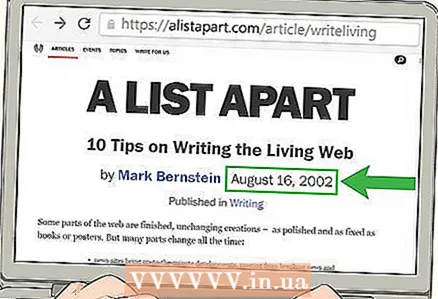 1 Se under titlen på en artikel eller blogindlæg. De fleste nyhedswebsteder og blogs viser dato og navn på forfatteren under artikeltitlen. Se efter datoen lige under overskriften eller i begyndelsen af artiklen.
1 Se under titlen på en artikel eller blogindlæg. De fleste nyhedswebsteder og blogs viser dato og navn på forfatteren under artikeltitlen. Se efter datoen lige under overskriften eller i begyndelsen af artiklen. - Der kan være en sekundær titel eller billede mellem indlægets titel og datoen. Rul ned på siden for at se, om datoen er angivet under en sekundær overskrift eller billede.
- Nogle artikler er muligvis blevet opdateret efter offentliggørelsen. I dette tilfælde vil der i begyndelsen eller i slutningen af artiklen være en note med oplysninger om dato og årsag til ændringen.
Råd: hvis du ikke fandt datoen i artiklen, kan du prøve at søge efter den på hovedsiden på webstedet eller i en søgemaskine. Udgivelsesdatoen kan angives ved siden af linket til artiklen eller dens miniaturebillede.
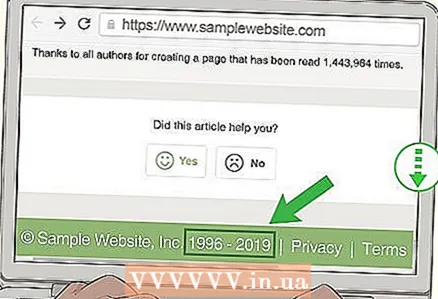 2 Kontroller oplysningerne om ophavsret nederst på websiden. Rul til bunden af siden og tag et kig på de oplysninger, der er angivet der. Der kan være ophavsretlige oplysninger eller en publikationsnotat. Undersøg disse oplysninger for at finde den originale udgivelsesdato. Bemærk dog, at denne dato kan være den dato, webstedet sidst blev opdateret, ikke den dato, det blev offentliggjort.
2 Kontroller oplysningerne om ophavsret nederst på websiden. Rul til bunden af siden og tag et kig på de oplysninger, der er angivet der. Der kan være ophavsretlige oplysninger eller en publikationsnotat. Undersøg disse oplysninger for at finde den originale udgivelsesdato. Bemærk dog, at denne dato kan være den dato, webstedet sidst blev opdateret, ikke den dato, det blev offentliggjort. - Datoen for opdatering af webstedet giver dig besked, hvornår sidste gang noget blev tilføjet eller ændret på webstedet. Med andre ord kan de oplysninger, du er interesseret i, være offentliggjort tidligere. En nylig ændring i ophavsret eller opdatering betyder imidlertid, at webstedet forbliver aktivt og konstant opdateres, så oplysningerne kan stole på.
- Se afsnittet i artiklen, der indeholder en biografi om forfatteren. Nogle gange er udgivelsesdatoen angivet direkte over eller under den.
Råd: ophavsretsdatoen består normalt kun af et år, uden en måned eller en dag.
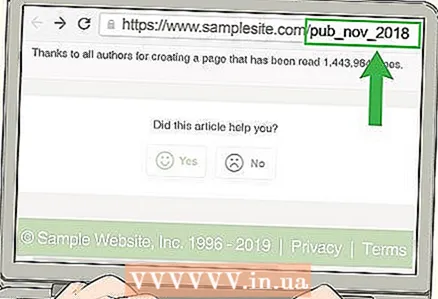 3 Kontroller, om datoen er en del af webadressen. Se sidens URL i adresselinjen i din browser. Nogle blogs og websteder udfylder automatisk sideadressen med den dato, hvor opslaget blev oprettet. Adresselinjen kan indeholde den fulde dato eller kun måneden og året.
3 Kontroller, om datoen er en del af webadressen. Se sidens URL i adresselinjen i din browser. Nogle blogs og websteder udfylder automatisk sideadressen med den dato, hvor opslaget blev oprettet. Adresselinjen kan indeholde den fulde dato eller kun måneden og året. - Sørg for, at du er på udgivelsessiden nu og ikke på arkivsiden eller indekssiden. Klik på indlægets titel for at gå til indlægssiden.
- Mange bloggere redigerer webadressen for at gøre det lettere at finde, så datoen muligvis ikke vises.
 4 For en omtrentlig dato, tag et kig på kommentarstemplerne. Selvom den ikke er den mest nøjagtige metode, vil den give dig en grundlæggende idé om, hvornår artiklen først blev offentliggjort. Navnet på den bruger, der forlod kommentaren, skulle angive, hvornår kommentaren blev skrevet. Rul gennem kommentarerne, indtil du finder den tidligste dato. Hvis en bruger efterlod en kommentar, da artiklen netop blev offentliggjort, vil datoen for hans skrivning være tættest på offentliggørelsesdatoen.
4 For en omtrentlig dato, tag et kig på kommentarstemplerne. Selvom den ikke er den mest nøjagtige metode, vil den give dig en grundlæggende idé om, hvornår artiklen først blev offentliggjort. Navnet på den bruger, der forlod kommentaren, skulle angive, hvornår kommentaren blev skrevet. Rul gennem kommentarerne, indtil du finder den tidligste dato. Hvis en bruger efterlod en kommentar, da artiklen netop blev offentliggjort, vil datoen for hans skrivning være tættest på offentliggørelsesdatoen. - Denne dato kan ikke bruges til at angive webstedet. Det giver dig mulighed for nogenlunde at finde ud af datoen for offentliggørelse af webstedet og give en idé om, hvor gamle disse oplysninger er. Hvis oplysningerne indeholder friske data, skal du citere stedet uden en dato.
Metode 2 af 4: Brug af en Google -operatør
 1 Kopier webstedets webadresse, og indsæt det i Googles søgefelt. Fremhæv webadressen, højreklik på den og vælg "Kopier". Gå derefter til Googles startside og indsæt URL'en i søgelinjen. Skynd dig ikke at starte søgningen, da du stadig skal tilføje en operatør.
1 Kopier webstedets webadresse, og indsæt det i Googles søgefelt. Fremhæv webadressen, højreklik på den og vælg "Kopier". Gå derefter til Googles startside og indsæt URL'en i søgelinjen. Skynd dig ikke at starte søgningen, da du stadig skal tilføje en operatør. - Sørg for at kopiere den fulde webstedsadresse.
 2 Indsæt "inurl:»Foran sideadressen og kør en søgning. Denne operatør giver dig mulighed for at finde flere oplysninger om webadressen til webstedet. Først skal du placere din markør foran URL'en. Indtast derefter "inurl:". Tilføj ikke mellemrum. Klik derefter på "Søg".
2 Indsæt "inurl:»Foran sideadressen og kør en søgning. Denne operatør giver dig mulighed for at finde flere oplysninger om webadressen til webstedet. Først skal du placere din markør foran URL'en. Indtast derefter "inurl:". Tilføj ikke mellemrum. Klik derefter på "Søg". - Efterlad ikke citater.
- Det lyder bare kompliceret, men du har virkelig ikke brug for specialiseret viden for at arbejde med denne operatør. Du skal bare indtaste det, og Google tager sig af resten.
 3 Tilføj "& as_qdr = y15" efter url'en, og søg igen. Placer markøren lige efter den webadresse, du lige har søgt efter. Indtast derefter "& as_qdr = y15" (uden anførselstegn). Kør søgningen igen for at navigere til den endelige resultatliste.
3 Tilføj "& as_qdr = y15" efter url'en, og søg igen. Placer markøren lige efter den webadresse, du lige har søgt efter. Indtast derefter "& as_qdr = y15" (uden anførselstegn). Kør søgningen igen for at navigere til den endelige resultatliste. - Dette sæt tegn er den anden del af operatøren "inurl:".
- Kopier og indsæt koden, hvis det gør det lettere for dig.
Råd: brug tastaturgenvejen Ctrl + L i Firefox og Chrome eller Alt + D i Internet Explorer til at placere markøren, hvor du vil i søgefeltet.
 4 Undersøg resultaterne for den dato, der er vist i webstedsbeskrivelsen. Rul gennem søgeresultaterne. Linket til den side, du forsøger at linke til, vises øverst. Der skal være en dato til venstre for sidebeskrivelsen. Det kan normalt findes der.
4 Undersøg resultaterne for den dato, der er vist i webstedsbeskrivelsen. Rul gennem søgeresultaterne. Linket til den side, du forsøger at linke til, vises øverst. Der skal være en dato til venstre for sidebeskrivelsen. Det kan normalt findes der. - Hvis datoen mangler, er den muligvis ikke tilgængelig. Prøv at bestemme den dato, webstedet blev offentliggjort ved at se på dets kildekode for senere at beslutte, om der skal linkes til disse oplysninger uden en dato for offentliggørelse.
Metode 3 af 4: Søg i kildekoden
 1 Højreklik på en side, og vælg Sideoplysninger. Derefter åbnes et nyt vindue eller en fane i browseren, fyldt med sidens kildekode.Vær ikke bekymret, du behøver ikke at forstå indholdet af koden for at finde datoen.
1 Højreklik på en side, og vælg Sideoplysninger. Derefter åbnes et nyt vindue eller en fane i browseren, fyldt med sidens kildekode.Vær ikke bekymret, du behøver ikke at forstå indholdet af koden for at finde datoen. - Afhængigt af browseren kan dette element blive omtalt som "Sidekildekode".
Råd: For at åbne kilden skal du bare trykke på Control + U på Windows og Command + U på Mac.
 2 Åbn Find ved at trykke på Ctrl + F eller Command + F. Find -funktionen giver dig mulighed for let at finde datoen i kildekoden. For at åbne denne funktion i Windows skal du trykke på Ctrl + F. På Mac - Brug Command + F.
2 Åbn Find ved at trykke på Ctrl + F eller Command + F. Find -funktionen giver dig mulighed for let at finde datoen i kildekoden. For at åbne denne funktion i Windows skal du trykke på Ctrl + F. På Mac - Brug Command + F. Råd: i stedet kan du også klikke på Rediger i menulinjen øverst og vælge Find på denne side i rullemenuen.
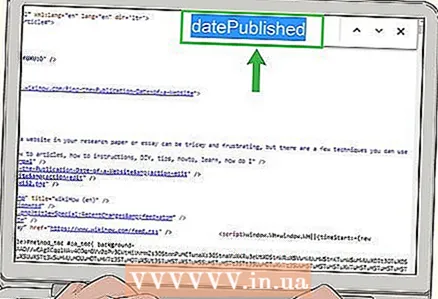 3 Se efter termer som "datePublished", "publishdate" eller "published_time". Indtast et af nøgleordene, og tryk på Enter. Find vil analysere al koden på siden for et søgeord. Hvis det lykkes, flyttes markøren til det sted, hvor de oplysninger, du leder efter, er placeret.
3 Se efter termer som "datePublished", "publishdate" eller "published_time". Indtast et af nøgleordene, og tryk på Enter. Find vil analysere al koden på siden for et søgeord. Hvis det lykkes, flyttes markøren til det sted, hvor de oplysninger, du leder efter, er placeret. - Hvis ingen af søgeforespørgslerne returnerer et resultat, skal du indtaste "publicer" i søgefeltet. Måske giver det dig mulighed for at finde publikationsdataene.
- Hvis du vil vide, hvornår en webside sidst blev ændret eller opdateret, skal du kigge efter linjen "ændret" i kildekoden.
 4 Se efter den dato, der er angivet i formatet år-måned-dag. Undersøg det stykke kode, som Find -funktionen førte dig til. Datoen skal angives umiddelbart efter søgeordet. Året angives først, efterfulgt af måned og dag.
4 Se efter den dato, der er angivet i formatet år-måned-dag. Undersøg det stykke kode, som Find -funktionen førte dig til. Datoen skal angives umiddelbart efter søgeordet. Året angives først, efterfulgt af måned og dag. - Brug denne dato til at henvise til webstedet eller til at bestemme, hvor gamle oplysningerne er.
Metode 4 af 4: Henvisning til et websted
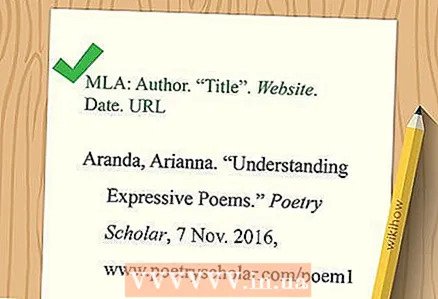 1 Inkluder forfatteren, artikeltitel, websted, dato og URL til henvisning i MLA -format. Skriv forfatterens navn. Start med dit efternavn, indtast derefter dit fornavn og adskil dem med et komma. Sæt en periode, og brug derefter hovedstaden på artiklen, vedhæft den i anførselstegn og sæt en punktum. Tilføj webstedsnavnet med kursiv, efterfulgt af et komma og en dato i formatet dag-måned-år. Indsæt et komma, sæt derefter URL'en og sæt en punktum.
1 Inkluder forfatteren, artikeltitel, websted, dato og URL til henvisning i MLA -format. Skriv forfatterens navn. Start med dit efternavn, indtast derefter dit fornavn og adskil dem med et komma. Sæt en periode, og brug derefter hovedstaden på artiklen, vedhæft den i anførselstegn og sæt en punktum. Tilføj webstedsnavnet med kursiv, efterfulgt af et komma og en dato i formatet dag-måned-år. Indsæt et komma, sæt derefter URL'en og sæt en punktum. - Eksempel: Gultyaeva, Ekaterina. "Ekspressiv læsning. Hvordan man lærer et barn at læse udtryksfuldt. Pedsovet, 31. juli 2014, pedsovet.su/publ/166-1-0-5180.
Råd: hvis du ikke kender udgivelsesdatoen, skal du ikke bekymre dig. Medtag i stedet den dato, du besøgte webstedet. Eksempel: Gultyaeva, Ekaterina. "Ekspressiv læsning. Hvordan man lærer et barn at læse udtryksfuldt. Pedsovet, pedsovet.su/publ/166-1-0-5180. Hentet 28. juli 2019.
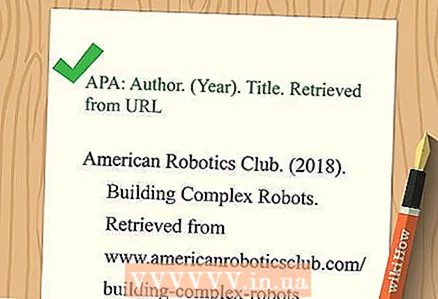 2 Inkluder venligst forfatternavn, år, artikeltitel og URL -adresse i APA -format. Skriv forfatterens efternavn, sæt et komma, sæt derefter hans navn og sæt en punktum. Vedlæg derefter det år, webstedet blev offentliggjort i parentes, og sæt en periode efter det. Store bogstaver i din artikeltitel efterfulgt af en periode. Skriv endelig "Kontrolleret af" og indtast webstedets webadresse uden en periode efter det.
2 Inkluder venligst forfatternavn, år, artikeltitel og URL -adresse i APA -format. Skriv forfatterens efternavn, sæt et komma, sæt derefter hans navn og sæt en punktum. Vedlæg derefter det år, webstedet blev offentliggjort i parentes, og sæt en periode efter det. Store bogstaver i din artikeltitel efterfulgt af en periode. Skriv endelig "Kontrolleret af" og indtast webstedets webadresse uden en periode efter det. - Eksempel: APA -stil. (2008). Wikipedia, den gratis encyklopædi. Kontrolleret af http://ru.wikipedia.org/?oldid=11891319
Råd: hvis datoen ikke er angivet, skal du skrive “dato ikke angivet” i stedet for udgivelsesåret. For eksempel vil du få det skrevet sådan: APA -stil. (dato ikke angivet). Wikipedia, den gratis encyklopædi. Kontrolleret af http://ru.wikipedia.org/?oldid=11891319
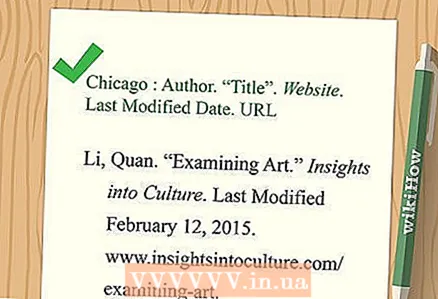 3 Inkluder venligst forfatternavn, sidetitel, webstedstitel, dato og citations -URL i formatet Chicago Style. Adskil forfatterens efternavn og fornavn med et komma. Sæt et punktum, og brug derefter hovedstaden på siden, og indsæt den i anførselstegn, og sæt derefter et andet punktum. Tilføj webstedets navn i kursiv. Sæt en periode, skriv derefter "Sidst ændret", og angiv webstedets udgivelsesdato i formatet måned-dag-år, hvorefter du sætter en periode. Tilføj en webadresse, og tilføj en periode.
3 Inkluder venligst forfatternavn, sidetitel, webstedstitel, dato og citations -URL i formatet Chicago Style. Adskil forfatterens efternavn og fornavn med et komma. Sæt et punktum, og brug derefter hovedstaden på siden, og indsæt den i anførselstegn, og sæt derefter et andet punktum. Tilføj webstedets navn i kursiv. Sæt en periode, skriv derefter "Sidst ændret", og angiv webstedets udgivelsesdato i formatet måned-dag-år, hvorefter du sætter en periode. Tilføj en webadresse, og tilføj en periode. - Eksempel: Nechukhaeva, Natalia. "Sådan håndteres tyvene i dine artikler." ShkolaZhizni.ru. Sidst ændret 18. juni 2019. Https: //shkolazhizni.ru/computers/articles/98251/.
Råd: hvis der ikke er angivet en dato, skal du bruge datoen for besøg på stedet. Følg samme format, men i stedet for "Sidst ændret" skal du skrive "Kontrolleret" før datoen. For eksempel: Nechukhaeva, Natalia. "Sådan håndteres tyvene i dine artikler." ShkolaZhizni.ru. Hentet 28. juli 2019. https://shkolazhizni.ru/computers/articles/98251/.
Tips
- Nogle websteder kan have forskellige datoer. For eksempel den dato, hvor webstedet blev oprettet, og datoen for en bestemt side blev offentliggjort.Brug den mest betydningsfulde dato for citerede oplysninger (normalt den dato, siden blev offentliggjort).
- Ved at kontrollere datoen på webstedet kan du finde ud af, om oplysningerne stadig er relevante eller allerede er forældede.
- Nogle websteder skjuler udgivelsesdatoen for at holde oplysningerne opdaterede, selvom de ikke er det.
Advarsler
- Prøv ikke at gætte datoen, når du citerer et websted. Hvis du mener, at oplysningerne er opdaterede, men ikke kan finde datoen, skal du blot citerer artiklen uden en dato.